MicroStrategy ONE
Aggiungi KPI agli insight
Nell'ultima versione MicroStrategy Gli insight sono solo supportato sulle piattaforme MicroStrategy Cloud Environment (MCE) e MicroStrategy Cloud for Government (MCG) in MicroStrategyLibrary per Web e Mobile.
Il supporto per Library Web su MCG è iniziato in MicroStrategy 2021 Update 7 (settembre 2022)
Supporto per Library Web su MCE iniziato in MicroStrategy 2021 Update 8 (dicembre 2022)
Il supporto per Library Mobile per iOS e Android è iniziato in MicroStrategy 2021 Update 9 (marzo 2023)
Una visualizzazione KPI (Key Performance Indicator) è una rappresentazione visiva di un indicatore di prestazioni, che è un punto dati principale in una dashboard. È possibile visualizzare il valore totale di una metrica o la tendenza di una metrica, come reddito o profitto, nel tempo. Una visualizzazione KPI può contenere uno o più attributi e almeno una metrica. Non tutte le visualizzazioni nelle dashboard supportano gli insight. Al momento, solo le visualizzazioni KPI di base sono supportate da Insight. Vedere Crea una visualizzazione KPI per ulteriori informazioni. Inoltre, i KPI con attributi di suddivisione non sono supportati.
- Web
- Mobile
Aggiungi KPI alla pagina degli insight personalizzati in Library
Aggiungere un KPI dalla dashboard preferita alla pagina Insight.
Aprire una dashboard che visualizza i KPI di cui si desidera tenere traccia usando gli insight.
Nel KPI fare clic su Altro
 e scegliere Aggiungi agli insight. Ogni utente può salvare fino a trenta KPI nella propria pagina Insight.
e scegliere Aggiungi agli insight. Ogni utente può salvare fino a trenta KPI nella propria pagina Insight.Nome il KPI e scegliere a Indicatore a colori facendo clic sulla barra dei colori. Definisce come vengono tracciate le modifiche per il KPI.
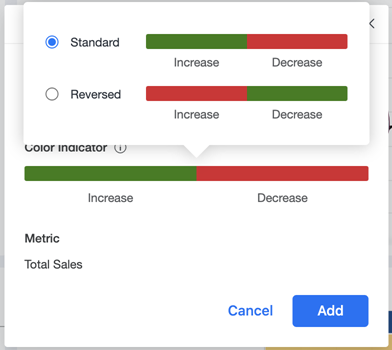
Fare clic su Aggiungi.
Aggiungi KPI alla pagina degli insight personalizzati in Library
Aggiungere un KPI dalla dashboard preferita alla pagina Insight.
Aprire una dashboard che visualizza i KPI di cui si desidera tenere traccia usando gli insight.
Toccare e tenere premuta la visualizzazione per aprire un menu. Quindi toccare
 per aggiungerlo a Insight. Ogni utente può salvare fino a trenta KPI nella propria pagina Insight.
per aggiungerlo a Insight. Ogni utente può salvare fino a trenta KPI nella propria pagina Insight.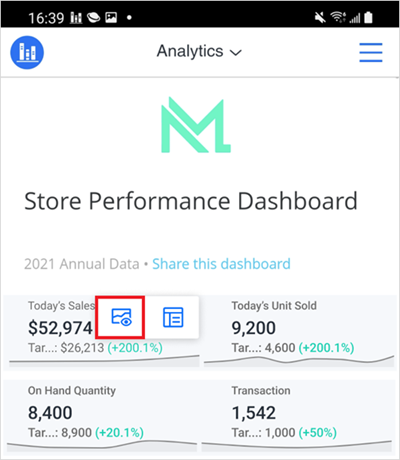
Nome il KPI e scegliere a Indicatore a colori facendo clic sulla barra dei colori. Definisce come vengono tracciate le modifiche per il KPI.
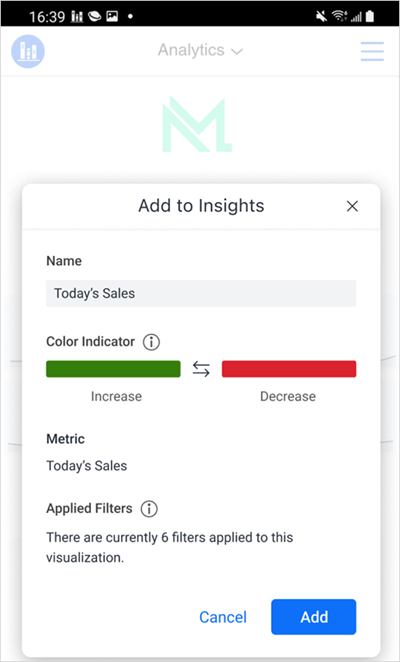
Fare clic su Aggiungi.
